
Sebuah komputer baru bekerja pada kemampuan maksimalnya, namun seiring berjalannya waktu pemakaian menyebabkan performa terus menurun. Namun pada kenyataannya, banyak pengguna komputer atau PC (Personal Computer) cenderung "malas" untuk melakukan perawatan rutin baik terhadap software maupun hardware yang digunakan di komputer tersebut.
Mungkin karena sebagian pengguna belum tahu, tidak familiar dan takut "merusak" PC itu sendiri padahal hal ini sangat penting. Mengapa sangat penting? Karena dengan dengan rutin melakukan maintenance tersebut, komputer kita diharapkan kembali ke performa yang maksimum selain terhindar dari dari kerusakan yang tidak diinginkan. Berdasarkan kegiatan perawatan yang dilakukan, maintenance komputer dapat dibagi menjadi dua bagian, yaitu:
1. Maintenance Hardware
Secara umum, maintenance hardware ini adalah dengan membersihkan bagian-bagian komponen CPU PC kita. Yang sering terjadi adalah debu yang sering menempel di kipas pendingin power supply atau kipas pendingin lainnya. Untuk itu, bersihkan dengan kuas pada bagian tersebut dan juga bagian-bagian lain di dalam casing CPU tersebut, seperti slot memory, harddisk, power supply dan motherboard.
Tergantung dari penempatan CPU tersebut, setiap beberapa bulan atau setahun sekali sebaiknya kondisi dalam casing CPU dibersihkan. Lebih baik lagi apabila kita bisa melepas semua komponen yang bisa mudah dilepas, dibersihkan dan dikembalikannya satu persatu, namun tentunya bagi orang yang sudah berpengalaman atau familiar dengan komputer.
Namun perlu diingat jangan menggunakan cairan pembersih apapun untuk membersihkan hardware, khusus komponen hardware berbahan kuningan seperti bagian dari memori, maka kita dapat menggunakan penghapus pensil untuk membersihkannya.
2. Maintenance Software
Selain hardware, perawatan rutin yang harus lebih sering kita lakukan adalah software maintenance. Mengapa? Karena dengan melakukan perwatan software secara rutin, maka seluruh program yang ada di komputer kita dapat bekerja dengan baik dan meningkatkan performa PC pada umumnya, selain itu perwatan software ini cenderung lebih mudah dan kita tidak harus berkotor-kotor ria karena debu dan sebagainya.
Berikut hal-hal yang bisa kita lakukan :
- Disk Cleanup
Hal ini paling mudah kita lakukan, dengan melakukan disk cleanup space harddisk kita akan terpakai secara optimal, juga membersihkan file-file yang tidak berguna. Caranya adalah (Pada Windows OS) dengan klik
My Computer>pilih salah satu drive>klik kanan>
Properties>
Disk cleanup atau
Start>
Programs>
Accessories>
System Tools>
Disk cleanup.
- Disk Defragment
Disk Defragment merupakan satu langkah maintenance yang perlu rutin dilakukan untuk menjaga performa komputer anda tetap sehat dan terjaga.
Fragmentasi terjadi ketika sistem operasi memisahkan file-file ke dalam beberapa bagian karena tidak cukupnya space harddisk yang tersedia di lokasi dimana file tersebut tersimpan. Kemudian sistem akan terus mengingat pola bagaimana menyimpan file tersebut.
Yang menjadi masalah, ketika sistem operasi memanggil file sistem (FAT/NTFS) ternyata lokasi tersebut sudah digunakan oleh file temporary lainnya, ini akan berakibat sistem operasi yang bereaksi tidak sewajarnya akibat salahpaham tersebut.
Untuk itulah, perlu di lakukan disk defragment secara berkala dengan tujuan agar sistem operasi menata ulang file dan tempat semestinya mereka berada. Untuk melakukan defragment, dapat dilakukan dengan cara:
- Klik Start Menu>Programs>Accessories>System Tools>Disk Defragment atau My Computer, pilih salah satu drive dan lanjutkan dengan klik kanan, Properties>Tools>Defragment.
- Hapus program dan file yang sudah tidak digunakan lagi. Untuk menghapus program yang sudah tidak digunakan dengan cara Start Menu>Setting>Control Panel> Add/Remove Programs.
- Meng-update antivirus. Apabila komputer kita terkoneksi dengan internet, kita patut untuk selalu meng-update antivirus kita dengan update terbaru, Karen setiap hari beragam jenis virus terus bermunculan, sehingga perlu dilakukan update antivirus agar sistem komputer kita tidak mudah terserang virus.
- Menggunakan Utility Software. Selain menggunakan utilty bawaan sistem operasi Windows, kita juga dapat menggunakan utility software seperti system mechanic, cc cleaner, registry cleaner, dan lain-lain untuk meningkatkan kinerja komputer kita.
- Backup data penting.Semua langkah perawatan sederhana di atas sudah kita lakukan, namun ada baiknya kita backup data-data penting kita, jika terjadi hal-hal yang tidak diinginkan, seperti kebakaran, komputer kita rusak, dan lain sebagainya. Backup dapat kita lakukan dengan membuat duplikat data kita di beberapa partisi drive yang ada, menyimpan data kita di flashdisk, cd, ataupun dengan menyimpan data kita lewat cloud computing.
Dengan beberapa tips tersebut, dipastikan komputer anda akan lebih awet dan terhindar dari bahaya yang tidak dinginkan.
 Cara Cepat Unfollow Orang yang Tidak Follow Back - Hari ini saya akan membahas sedikit tips Twitter, yaitu tentang bagaimana cara unfollow orang-orang yang tidak follow back. Mungkin disini kalian memiliki Twitter dengan isitilah besar pasak dari pada tiang, alias lebih besar following dari pada followers. Ya gengsi juga dong, dan ada inisiatif untuk unfollow orang-orang yang tidak follow akun kita.
Cara Cepat Unfollow Orang yang Tidak Follow Back - Hari ini saya akan membahas sedikit tips Twitter, yaitu tentang bagaimana cara unfollow orang-orang yang tidak follow back. Mungkin disini kalian memiliki Twitter dengan isitilah besar pasak dari pada tiang, alias lebih besar following dari pada followers. Ya gengsi juga dong, dan ada inisiatif untuk unfollow orang-orang yang tidak follow akun kita. 

 Sebuah komputer baru bekerja pada kemampuan maksimalnya, namun seiring berjalannya waktu pemakaian menyebabkan performa terus menurun. Namun pada kenyataannya, banyak pengguna komputer atau PC (Personal Computer) cenderung "malas" untuk melakukan perawatan rutin baik terhadap software maupun hardware yang digunakan di komputer tersebut.
Sebuah komputer baru bekerja pada kemampuan maksimalnya, namun seiring berjalannya waktu pemakaian menyebabkan performa terus menurun. Namun pada kenyataannya, banyak pengguna komputer atau PC (Personal Computer) cenderung "malas" untuk melakukan perawatan rutin baik terhadap software maupun hardware yang digunakan di komputer tersebut.




























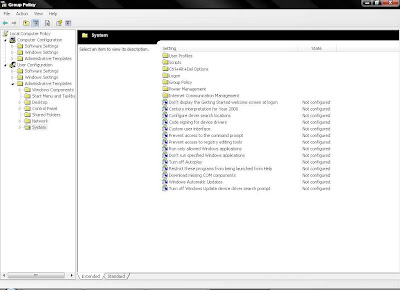


.png)








